添加服务器
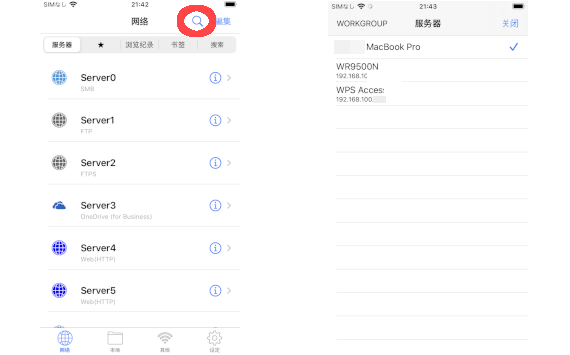
要添加本地服务器,请点击网络屏幕右上方的放大镜图标。
之后,将显示本地服务器,因此点击连接目标将其添加到网络屏幕。
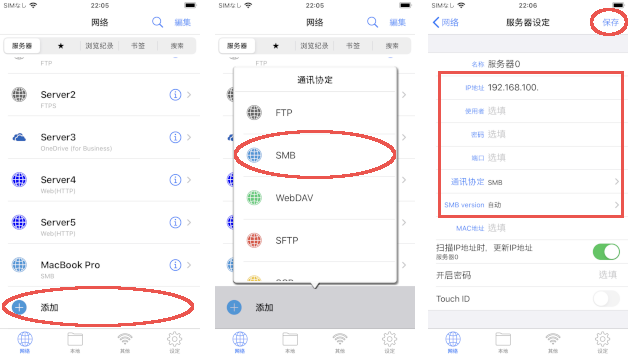
要手动添加,请在网络屏幕上点击“添加”,然后选择通信协议。
然后,根据需要设置IP地址,用户ID,密码等。
设置后,请务必单击右上角的保存按钮。
文件传输方式
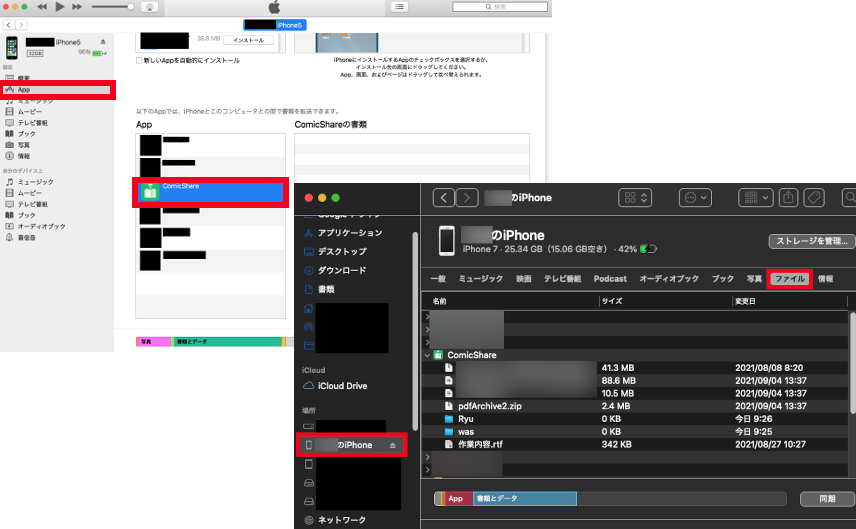
这是使用iTunes的文件传输方法。 启动iTunes后,选择应用程序。 之后,使用“添加”按钮添加它,或者通过拖放来传输文件。 传输的文件保存在本地。

使用Finder的文件传输方法。
启动Finder后,选择iPhone。
然后选择文件。
之后,通过拖放来传输文件。
传输的文件保存在本地。
本地

本地:从iTunes传输或服务器下载的已保存文件。
缓存:存储从服务器流式传输的图片文件。
照片:存储存储在Apple正版照片应用程序中的图片文件。
下载:显示服务器的下载进度屏幕。
其他应用 (iCloud Drive):您可以从iCloud Drive下载文件。
您可以从其他应用程序复制文件。
您可以通过SMB连接到计算机或NAS来下载文件。
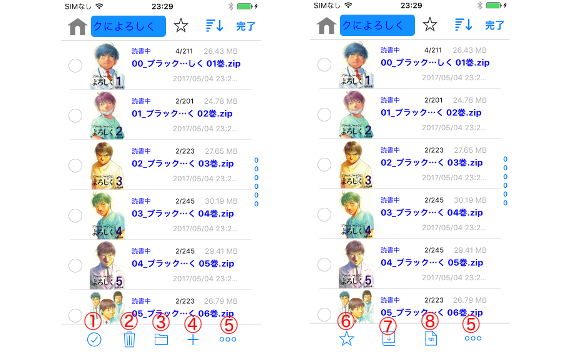
②删除
③移动
④创建文件夹<
⑤更多(显示另一个图标)
⑥书签设置
⑦书库注册
⑧文字图片分析
服务器
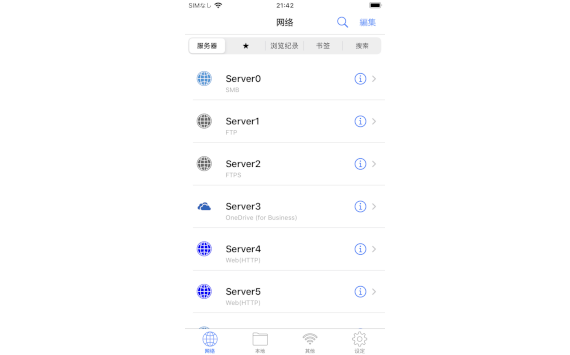
在注册的服务器中,点击您要连接的服务器。 如果没有问题,它将连接到服务器。 如果连接失败,您可以再次点击以进行连接 您还可以从书签,浏览历史记录,书签和搜索历史记录连接到服务器。
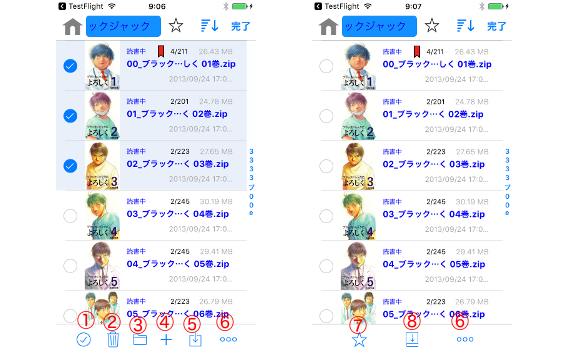
②删除
③移动
④创建文件夹
⑤下载
⑥更多(显示另一个图标)
⑦书签设置
⑧书库注册
缓存
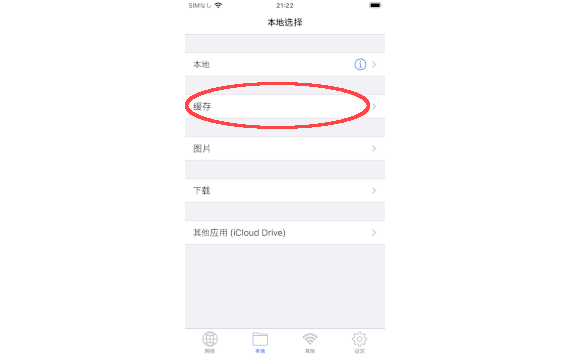
缓存是一个临时保存的图片文件。 浏览流媒体时,一一下载图片文件 这就是使其成为缓存的原因。 您也可以从“设置”“缓存”中将其删除。 此外,最多保留高速缓存中的文件数量 也可以设置是否执行此操作。 即使您没有连接到Internet,也可以读取缓存文件。
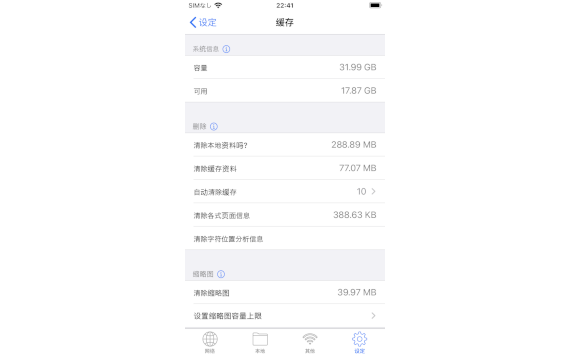
您可以在“设置”和“缓存”中设置缓存
“自动删除缓存”设置保留多少缓存文件。 当您使用上面显示的设置读取第11个文件时
最旧的缓存文件将被自动删除。
您还可以在上方的屏幕上设置最大缩略图大小和浏览历史记录的数量。
图片显示
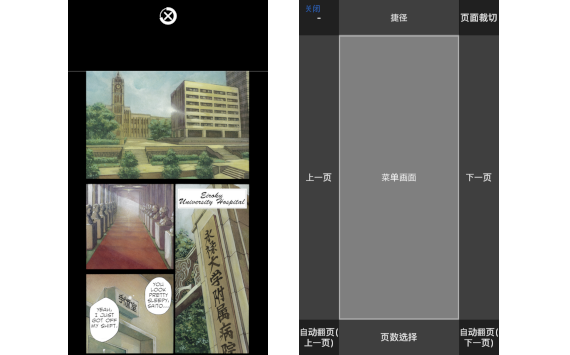
在图片显示屏上,向下滑动以将其关闭。
您可以在“设置”,“图片显示设定”,“点击操作设定”中更改点击区域的功能。 上图是默认功能。
自动移动是通过按住不动自动移动页面的功能。 该时间间隔是“设定”“图片显示设定”“自动翻页间隔(秒)”
您可以在更改它。
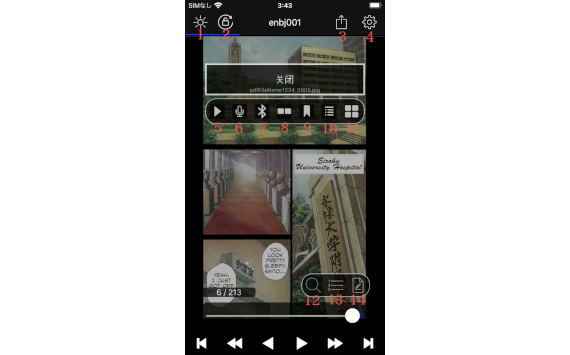
1. 亮度
2. 旋转控制(iPhone)
3. 动作按钮(储存图片,共享,设成封面...)
4. 个别设定
5. 幻灯片
6. 语音翻页
7. 远程连接
8. 滚动模式
9. 标记/删除书签
10.书签列表
11.具有多个缩略图的页面移动
12.字符串搜索(PDF)
13.目录(PDF)
14.高亮显示文字(PDF)
页面移动
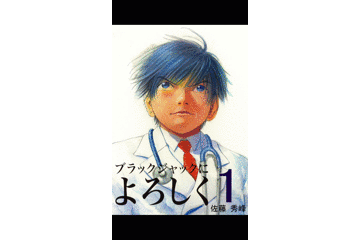
上面的GIF图片以0.1秒为单位在本地文件中进行页面移动,并具有自动文件移动功能。 该设备是iPhone 5S。
但是,服务器上的文件将不会显示如上图所示的速度,因为将发生下载过程。 (下载完成后便可以高速显示。)
另外,根据图片文件的不同,上述高速显示可能并不总是可能的。
(我认为最近的高性能iPhone / iPad几乎可以毫无问题地高速显示)
(因为它是GIF图片,所以丢帧了。它的感觉可能比实际设备快,因此请参阅以供参考)

如果将iPhone放在侧面,则图片会放大以适合图片的宽度。 在双页展开的情况下,根据半角宽度显示。 当时通过点击来移动页面仅移动屏幕显示,以便于查看。 返回下一页时,将从上一页的末尾开始显示。
书库
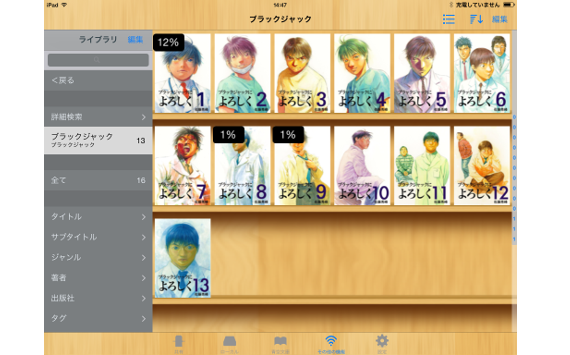
对于每个文件,您可以记录等级(星号),读取时间,打开次数,页面移动次数,文件链接等。
此外,无论服务器还是本地服务器,都可以从书库屏幕直接读取书库中注册的书籍。
服务器必须在线才能读取其中的文件。
可以将流派和标签添加到每个文件中,并且可以一次显示它们。
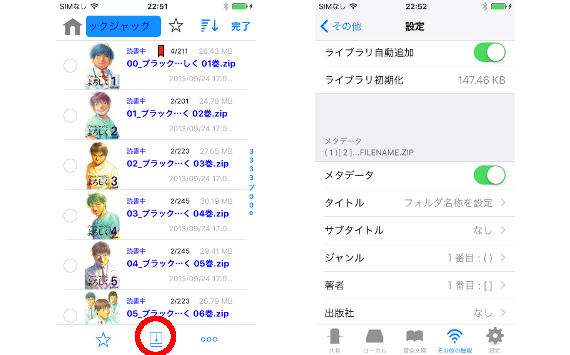
当您读取服务器文件,本地文件和Aozora Bunko的文件时,它们将被自动注册到库中(如果您关闭了自动添加库功能,则不会被注册)。 或者,您可以使用工具栏上的库注册图标一次性注册全部。
如果指定文件夹,该文件夹中的所有文件也将被注册。 在已经注册的文件中,只会覆盖链接目的地之类的必要信息。
设置元数据是一种从文件名自动注册标题,流派等的功能。
上图的设置示例:在“(一般流派)[佐藤秀峰]向酒杯01.zip打招呼”的情况下,一般流派将被注册为该流派,而佐藤秀峰将被注册为作者。
同步至iCloud
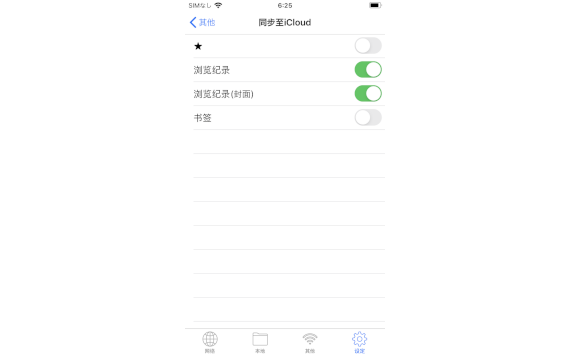
iCloud是Apple提供的一项云服务。 ComicShare允许您通过设置iCloud来同步书签,浏览历史记录和书签。 同步正在更新数据,因此不同的iPhone / iPod Touch / iPad之间的数据相同。 例如,如果您在iPhone上读取到的第30页的信息已与另一个iPad同步,则它将在iPad的浏览历史记录中显示为第30页,您可以继续阅读。
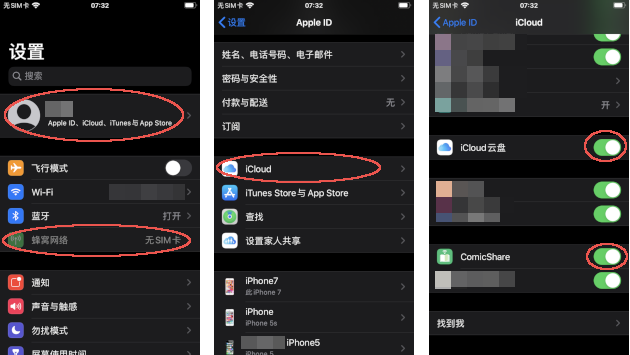
请启用上图所示的ComicShare和iCloud Drive。
如果要使用蜂窝网络,请启用ComicShare和iCloud Drive。
文字图片的字符位置调整功能(回流)
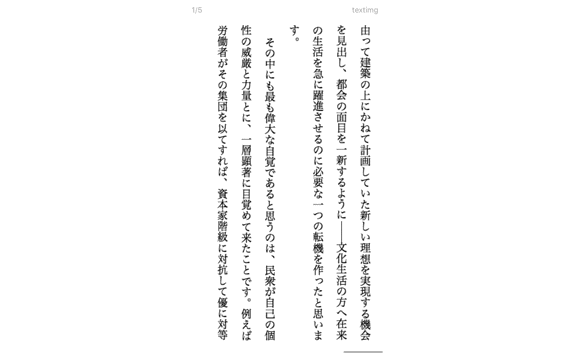
调整图片中字符的位置(jpg,png 、、、),以便在屏幕上轻松看到。
可以使用的图片仅限于具有白色背景颜色和黑色字符颜色的图片。
如果原始图片中的字符模糊或有阴影,则可能无法正确显示。 另外,如果字符之外还有插图,则将无法正确显示它们。
进行了图片分析,因此我认为它不能用于所有图片。 请注意。 分析准确性将逐步提高
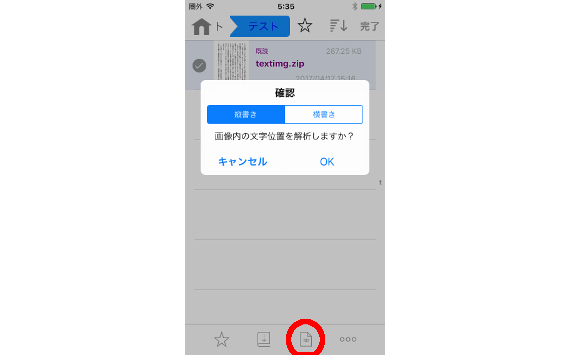
1.在本地下载小说文件或将其传输到iTunes。 仅适用于zip和rar
2.从工具栏上的文本分析图标解析新文件。
3.分析完成后阅读。
4.如果要返回原始图片显示屏幕,请从右上角的设置按钮将其删除,或从“设定”中的“缓存”中删除所有文本信息。
*仅可以分析和显示本地文件。
*您可以通过向上/向下捏/缩小来更改字体大小。 您可以通过向左/向右放大/缩小来调整行距。
滚动模式
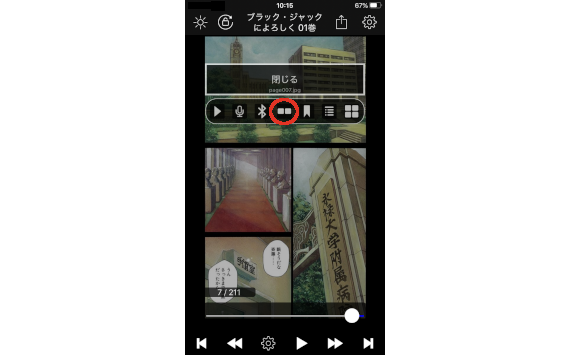
通过在图片显示屏上按滚动模式图标来显示它。 仅滑动即可滚动图片(无分页)。 它可以显示在左侧,右侧,顶部和底部,并可以高速显示图片。
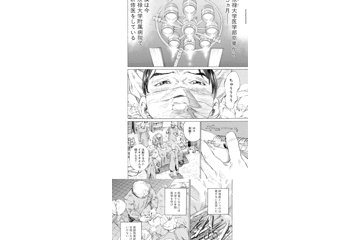
上面的GIF图片垂直显示,但也可以水平显示。 在垂直显示的情况下,图片尺寸会调整为宽度。 在左右显示的情况下,通过将图片尺寸调整为垂直宽度可以在整个屏幕上显示图片。
Web(HTTP)
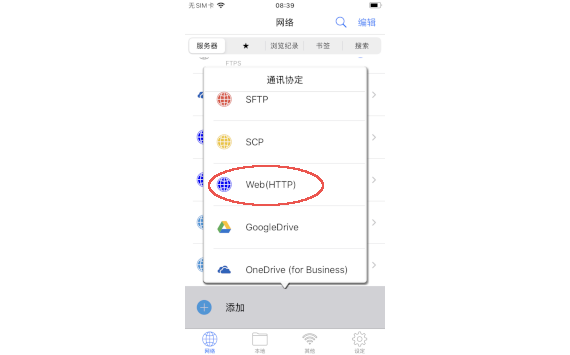
ComicShare Web连接与Safari(浏览器)具有几乎相同的功能。 Safari的区别在于,网络上显示的图片可以直接保存在本地。
您也可以一次保存所有在网络上显示的图片。 (请不要保存受版权保护的图片)
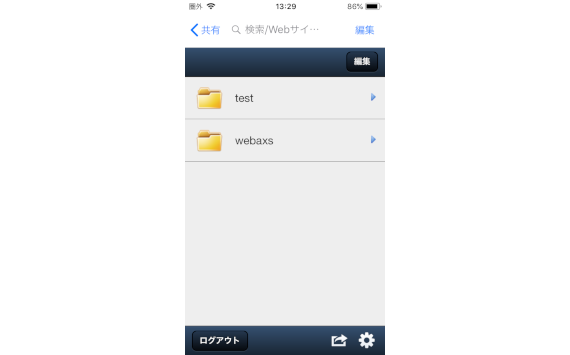
您可以浏览网络上发布的流式压缩文件。
通过Web屏幕上的设置按钮打开流式观看。
浏览流媒体时,请确保转到您自己创建的Web服务器。
我们已经确认了Buffalo NAS产品(TeraStation TS5200D)中安装的WebAccess的操作。
如果滚动异常,请关闭Web屏幕上的“设置”按钮弹跳。
此外,我们已经通过apollomaniacs的eBookshelf Generator确认了该操作。
另外,我们已经确认了David Carpenter的 Everything HTTP服务器上的操作。